Все больше пользователей сталкиваются с тем, что любимые сайты блокируются по различным причинам. Такое может возникнуть, например, из-за блокировки популярных социальных и развлекательных ресурсов системным администратором по месту вашей работы или элементарно запрашиваемый ресурс был запрещён на территории вашей страны. Именно в таких ситуациях и пригодится дополнение friGate для Яндекс.Браузера.
friGate — это популярное браузерное для получения доступа к заблокированным ресурсам путём подмены вашего реального ip-адреса.
Сервера friGate имеются в разных странах и, используя дополнение, информация проходит через них, благодаря чему все сайты, которые были прежде заблокированы, теперь будут спокойно открываться.
Как установить friGate для Яндекс.Браузера?
1. Т.к. friGate является младшим братом популярного браузера Google Chrome, то и все дополнения, разработанные для веб-обозревателя от Гугл, будут прекрасно работать и в Яндекс.Браузере.
В связи с этим вам потребуется перейти на официальный сайт разработчика по ссылке в конце статьи и щелкнуть по кнопке «Установить для Google Chrome».
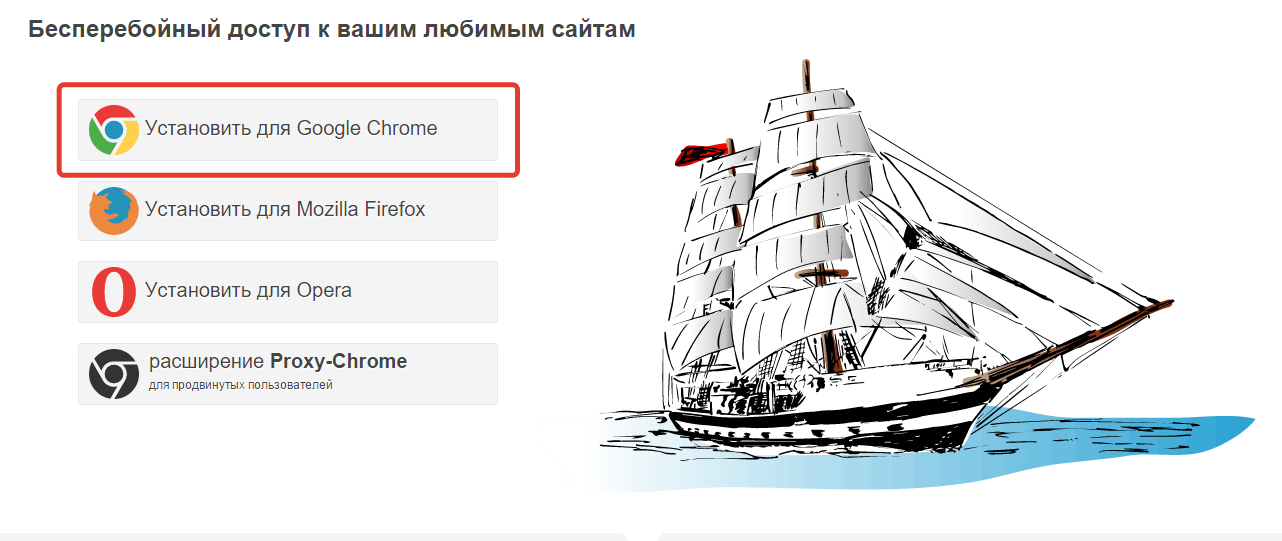
2. Вас перенаправит в официальный магазин дополнений, где и необходимо выполнить инсталляцию friGate, нажав кнопку «Установить».
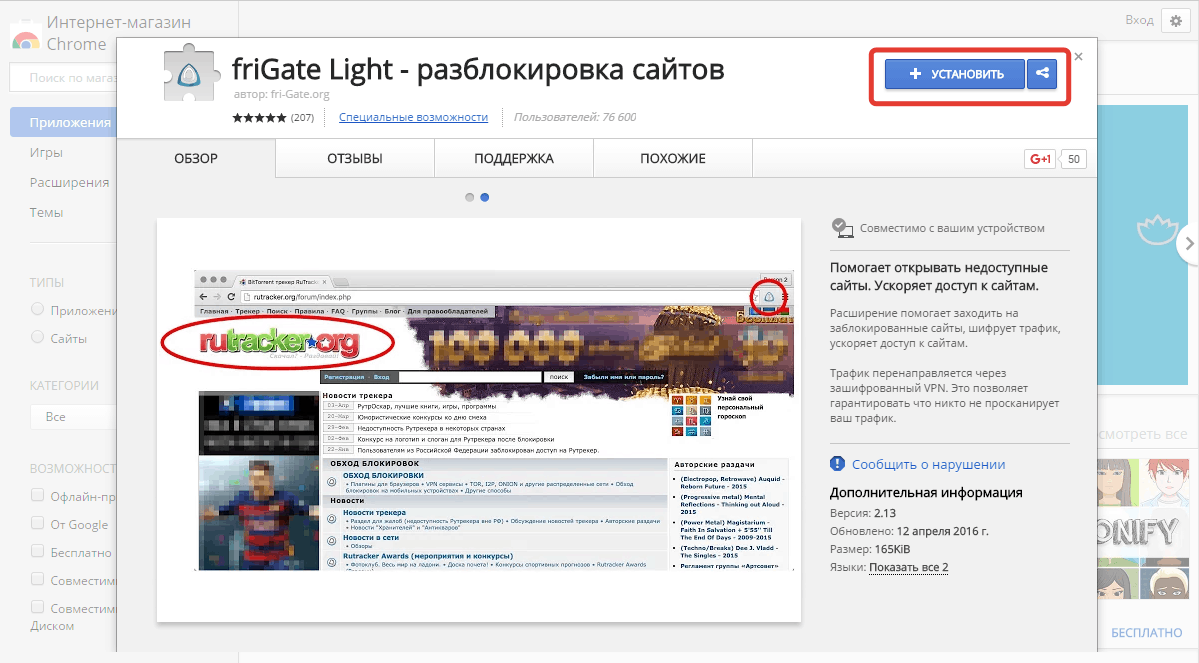
Как пользоваться friGate?
Дополнение установлено и готово к выполнению своей работы. В верхнем правом углу браузера отобразится миниатюрная иконка дополнения. Если щелкнуть по ней один раз левой кнопкой мыши, то вы можете моментально управлять включением/отключением работы friGate.
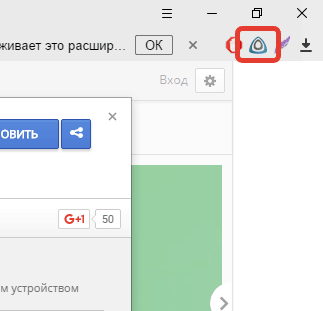
Дополнение может работать в двух режимах: в первом все сайты будут проходить через прокси-сервера, во втором расширение будет работать с сайтами только из списка, проверяя их доступность и самостоятельно принимая решение об использовании прокси.
Безусловно, второй способ наиболее предпочтителен. Чтобы настроить работу данного режима, щелкните по иконке friGate правой кнопкой мыши и выберите пункт «Настройки».
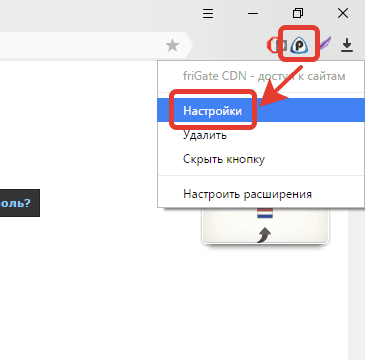
В открывшемся окне найдите блок «Доп. настройки» и поставьте галочку около пункта «Подбирать прокси автоматически, если сайт недоступен или произошла ошибка».

В том же окне настроек поднимитесь вверх и найдите блок «Настройка списка сайтов». Здесь содержатся все сайты, которые могут работать через прокси, если по каким-либо причинам доступ к сайту вам ограничен.
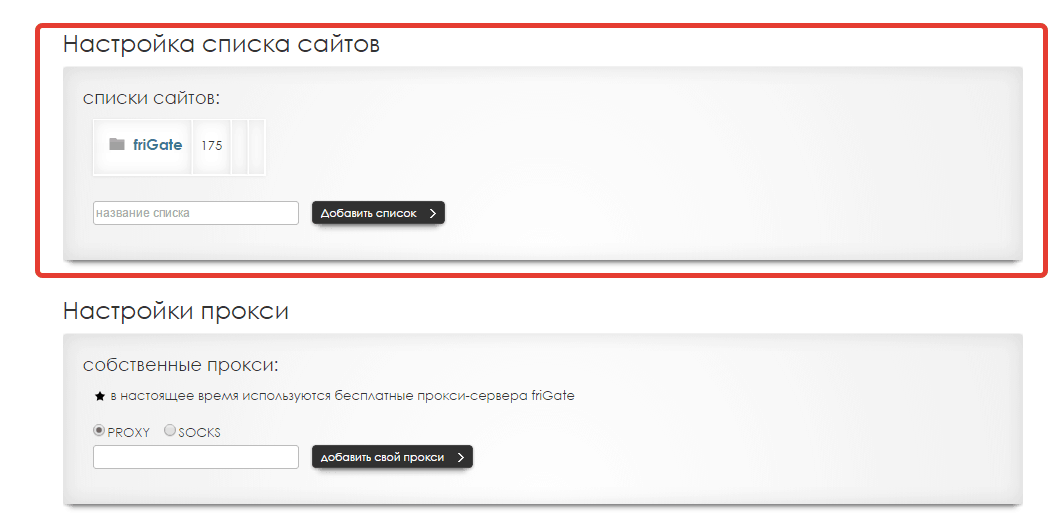
Если вы откроете список friGate, то увидите довольно обширный список популярных сайтов, в который вошли многие популярные в нашей стране ресурсы, как заблокированные, так и те, которые обычно ограничиваются системными администраторами на рабочем месте.
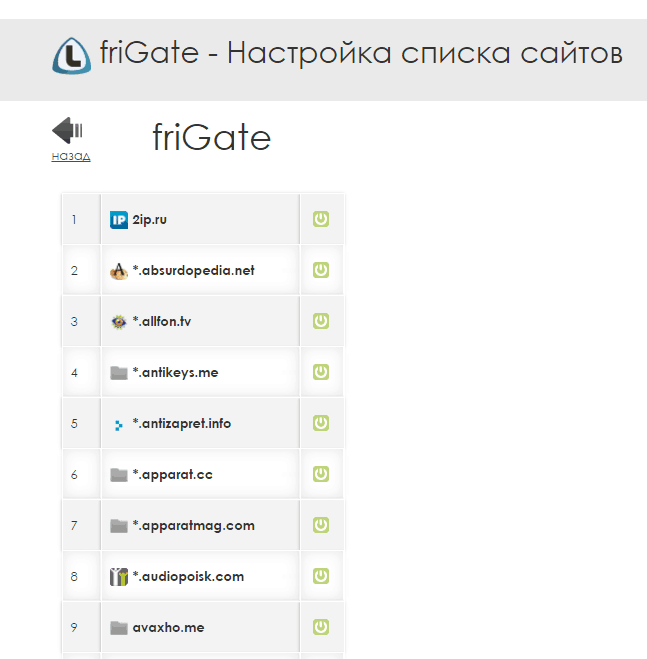
Обратите внимание, если в списке friGate отсутствуют нужные вам ресурсы, вы их сможете добавлять самостоятельно. Для этого вернитесь назад, введите произвольное название личного списка и нажмите кнопку «Добавить список».
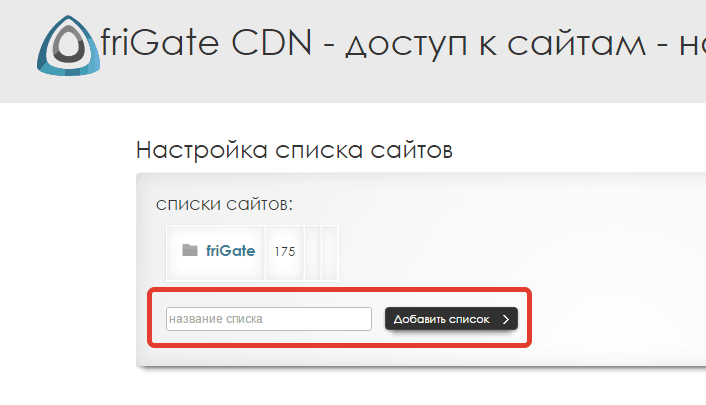
Откройте личный список и приступайте к его заполнению. Для этого в графе «Домен» введите адрес ресурса, а чуть правее выберите подходящий пункт «Proxy включен всегда» (т.е. сайт будет проходить через прокси-сервера friGate вне зависимости от доступности сайта) или «Аналитический алгоритм» (система будет определять доступность сайта, на основе которой и будет принято решение о включении или отключении прокси).
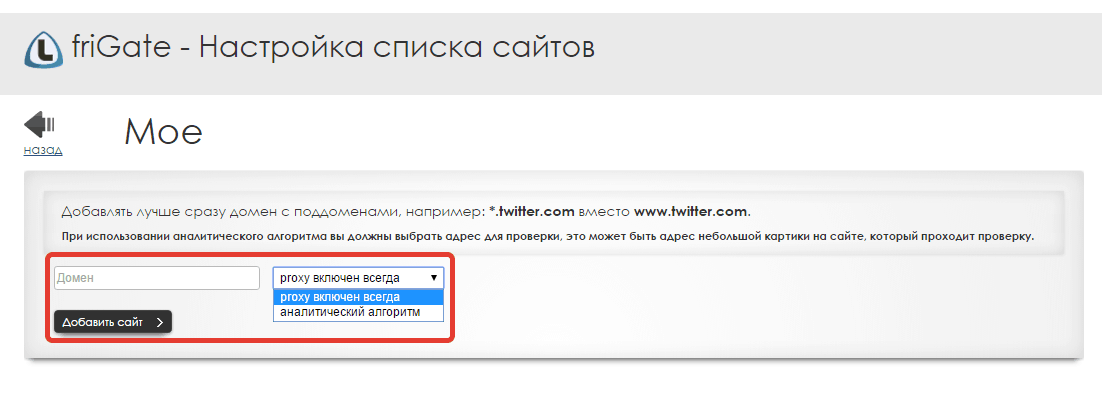
Теперь проверим работоспособность дополнения на примере популярного ресурса, который с недавнего времени был заблокирован на территории нашей страны. Для этого просто вводим в адресную строку URL ресурса и жмем клавишу Enter.
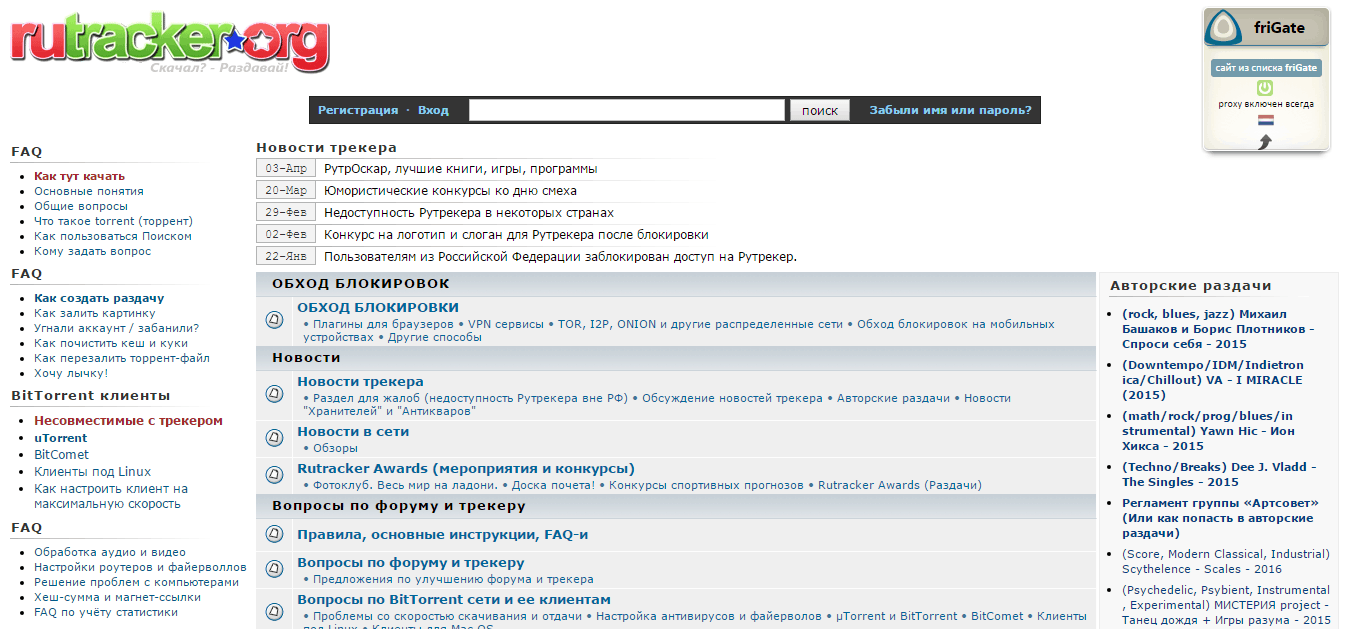
Как видите, страница отерлась без проблем, сайт работает шустро и стабильно.
FriGate – это, пожалуй, лучшее решение для получения доступа к заблокированным сайтам. Расширение отличается особым алгоритмом работы, благодаря которому не придется пропускать через прокси даже рабочие сайты, а также быстрой загрузкой заблокированных страниц.
Скачать friGate бесплатно
Загрузить последнюю версию программы с официального сайта

